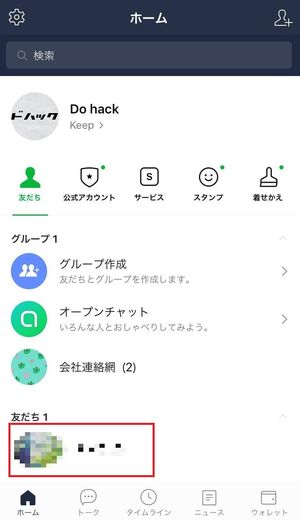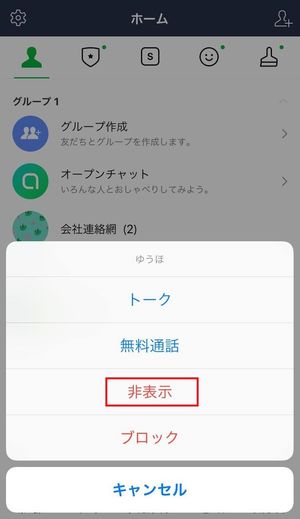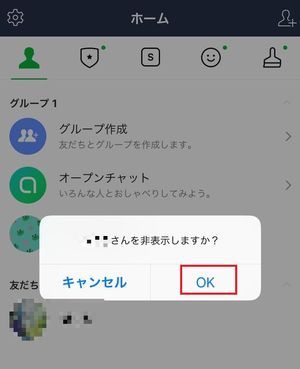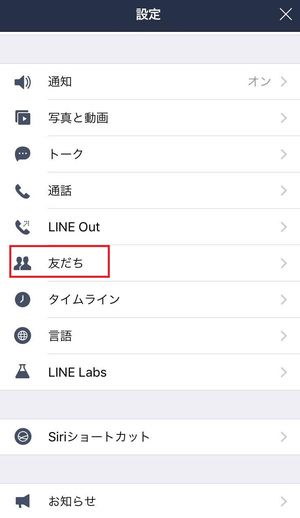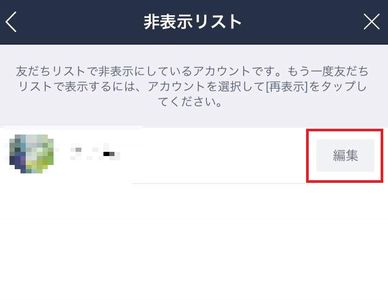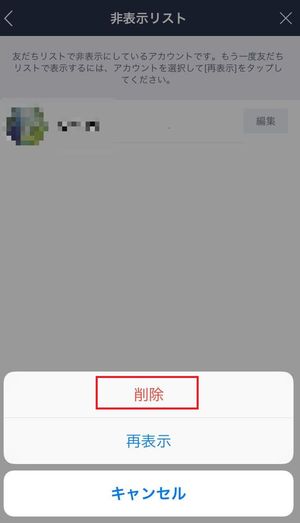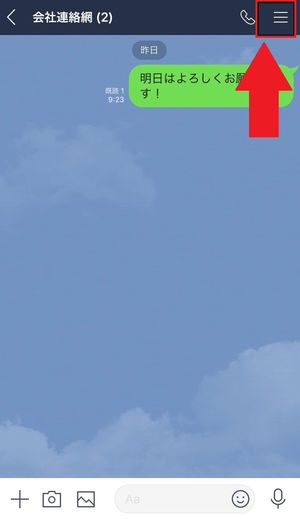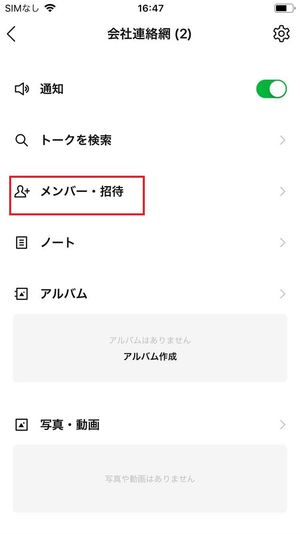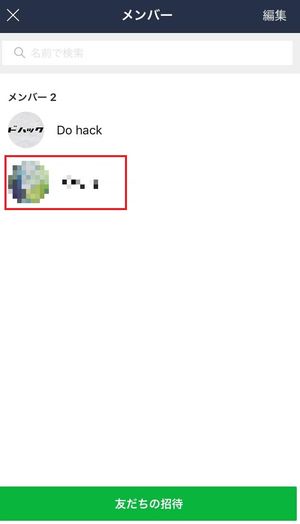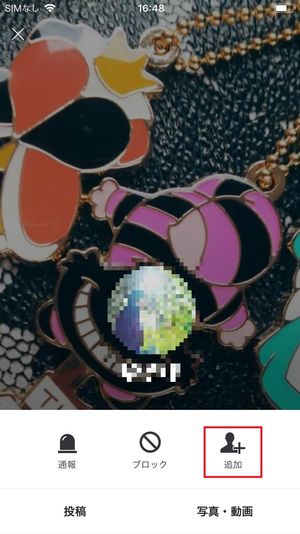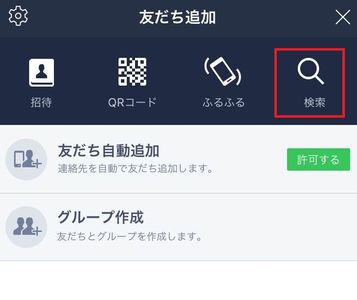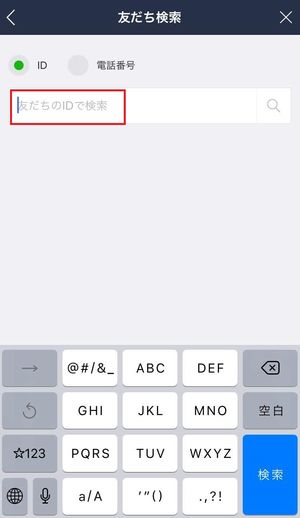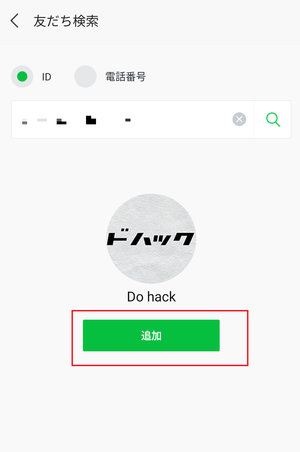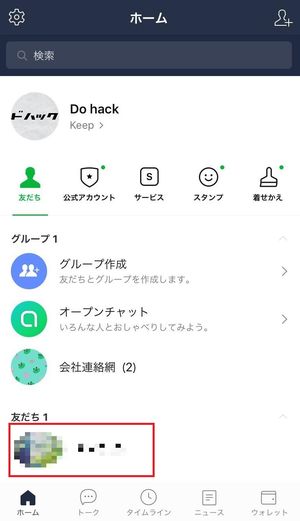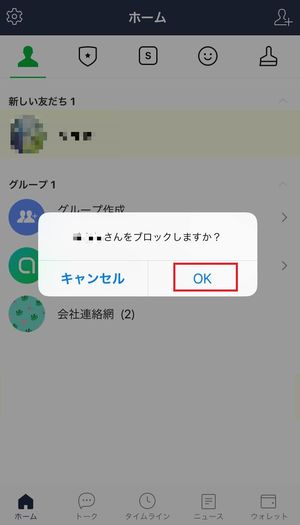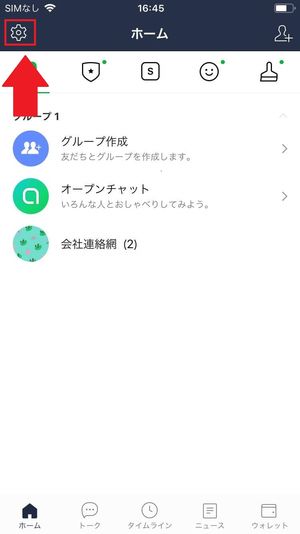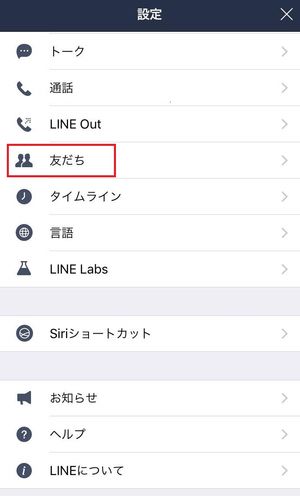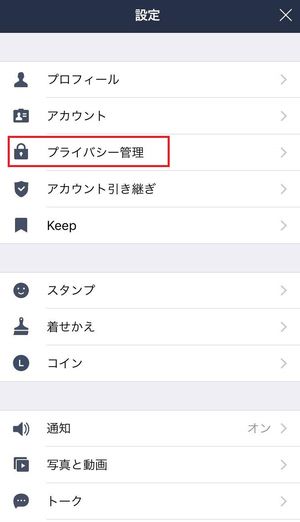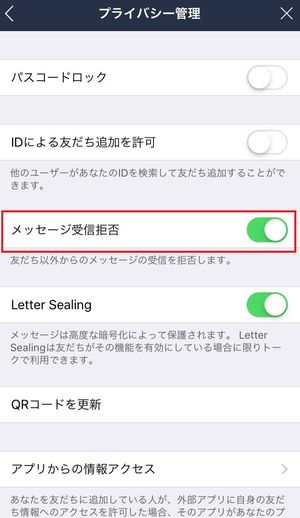LINEはとても気軽に友達とメッセージのやり取りができるツールではありますが、その相手との関係が悪化した際や、これ以上連絡を取りたくない……と思った場合煩わしいと感じることもあると思います。
そんな時には、相手との連絡を絶つ方法として「ブロック」「非表示」の2種類があります。しかし、「ブロック」「非表示」の違いが分からない、相手に通知されるの?LINEの非表示削除って何?など疑問もあります。
そこで今回はLINEの非表示削除の方法、そしてブロック削除の方法、さらにメッセージ受信拒否の方法などを解説していきます!
もくじ
ホームで「非表示削除」を行う方法
まずは、「非表示削除」を行う方法を見ていきましょう。
LINEにおける「非表示削除」とは
一旦友だち一覧から削除し、その後連絡先を削除する方法です。
「非表示削除」のやり方
▼まずは、ホームの友だち一覧から非表示削除したい友人を長押しします。
▼次に、非表示をタップします。
▼「◯◯さんを非表示しますか?」と表示されますので、OKをタップします。
▼非表示にできたら、次は削除です。ホーム画面の左上の歯車のマークをタップします。
▼友だちをタップします。
▼非表示リストをタップします。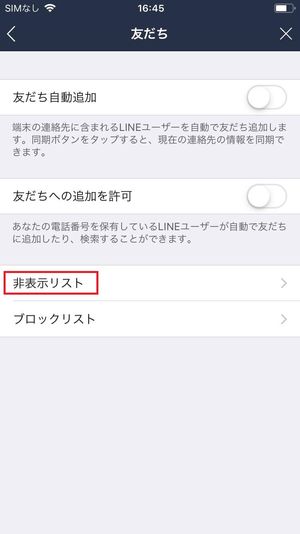
▼削除をタップします。これで「非表示削除」が完了です!
「非表示削除」を行った友だち・トークを復活(再表示)する方法
「非表示削除」をしたものの、やっぱり友だちに復活したい……という場合にはどうすればいいのでしょうか。3種類の方法があります。
トークルームから友だち追加する
まずは、トークルームから友だち追加する方法です。これは、該当の友だちとのトークを削除していない場合に有効です。
▼該当のトークを開き、左上に表示されている追加をタップすれば再び友だちになることができます!

グループトークのメンバー一覧から友だち追加する
もし該当の友だちとのトークルームを削除してしまっていても、別のグループトークでメンバーにその友だちが入っていれば、友だちに復元することができます。
▼グループトークを表示し、右上の≡をタップします。
▼メンバー・招待をタップします。
▼メンバーの一覧が表示されますので、復元したい友だちをタップします。
▼追加をタップすれば友だちに復元できます!
友だち検索のID検索から友だち追加する
該当の友だちのLINE IDを知っていれば、ID検索をして友だちに復元することができます。
▼ホーム画面の右上にある人型のマークをタップします。
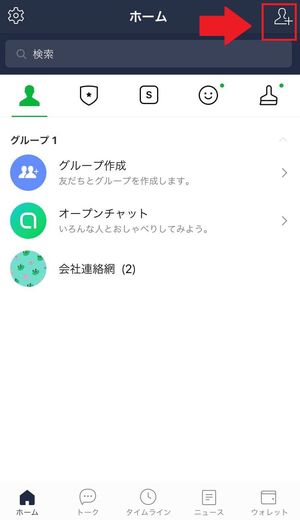
▼右上の虫眼鏡マークの検索をタップします。
▼IDにチェックを入れ、IDを入力します。
▼該当の友だちが出てきたら追加をタップします。
ホームで「ブロック削除」を行う方法
続いては、ブロック削除の方法を見ていきましょう。
LINEにおける「ブロック削除」とは?
ブロック削除とは、一度削除したい相手を「ブロック」の状態にしてから、そこから削除(連絡先の削除)を行うという削除です。
こちらも連絡先を削除することには変わりないですが、「非表示削除」が非表示=連絡が来た場合再表示される、という状態に対して、「ブロック削除」は一度完全に連絡も遮断しておいて、その後連絡先から情報を削除する、という作業になります。
「ブロック削除」を行う方法
▼まずは、ホームの友だち一覧からブロック削除したい友人を長押しします。
▼次に、ブロックをタップします。
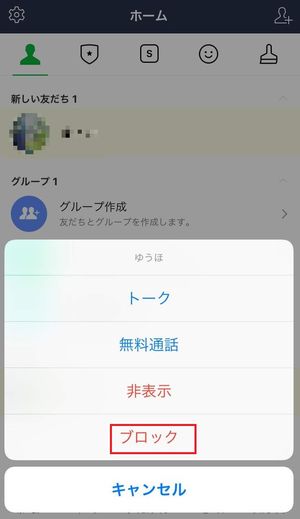
▼「◯◯さんをブロックしますか?」と表示されますのでOKをタップします。
▼ブロックできたら、次は削除です。ホーム画面の左上の歯車のマークをタップします。
▼友だちをタップします。
▼ブロックリストをタップします。
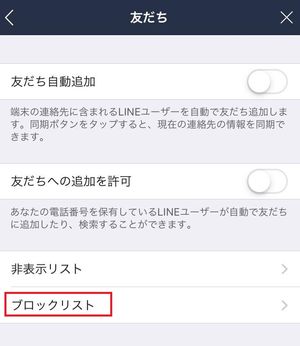
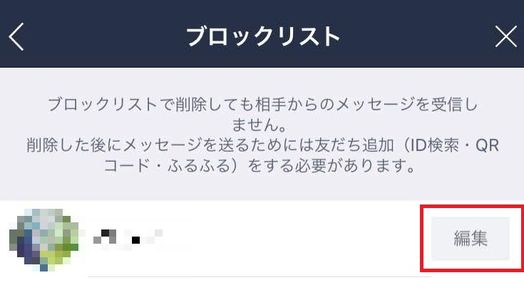
▼削除をタップします。これで「ブロック削除」が完了です!
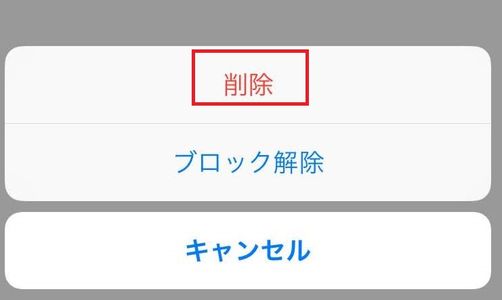
「ブロック削除」を行った友達・トークを復元(再表示)する方法
「ブロック削除」をしたものの、やっぱりブロックを解除したい場合、そしてトークを復元したい場合にはどうすればいいのでしょうか。
▼相手とのトークルームがトーク一覧に残っている場合は、トークルームを開き、ブロック解除をタップします。

▼そして、追加をタップすれば友だちに復元できトークは復元されます!

もしブロック削除した上でトークルームも削除してしまっている場合には、改めてID検索・QRコード・ふるふるなどの方法で友だち追加をするしかありません。
「非表示」と「ブロック」の違いは?
ところで、「非表示」と「ブロック」はどのように違うのでしょうか?改めて確認してみましょう。
非表示は相手とは友だちのままですが、一時的に友だち一覧から消している状態です。相手が自分にメッセージを送ってくれば受信することはできますし、音声通話・ビデオ通話も受信できます。
一方で、ブロックは友だちリストから相手が消えるとともに、相手が自分にメッセージを送ってきても自分には表示されません(相手にはずっと既読が付かない状態です)。さらに、無料音声通話・無料ビデオ通話ができなくなります。
このように、見えなくするか、受信できなくするかの違いがあるのですね。
「非表示」や「ブロック」は相手にバレる?
ここで気になるのが、「非表示」や「ブロック」をした際に相手にそのことがバレるのかどうかということ。バレてしまうと気まずい場合もあると思います。
非表示については、自分側の画面から一時的に削除しているだけのため、非表示にする前と相手からの見え方は同じです。非表示にしたけれども相手から受信したメッセージを開けば、既読にもなります。
一方で、ブロックしている場合も友だちリストにあなたが残るなど相手からの見え方に変化はありませんが、メッセージを送っても既読がつかないこと、無料通話を発信しても呼び出しが続くだけ
など「おや……?」と思うことが出てきます。
そして、相手のタイムライン上には自分の投稿が表示されなくなり、LINEのスタンプを相手にプレゼントできないことから、「ブロックされたかもしれない」と判断されてしまう可能性は高いと言えます。
「メッセージ受信拒否」設定で完全に連絡を遮断することが可能
このように、ブロックをしてしまうと、相手が「もしかしてブロックされたのではないか」と感じる可能性は極めて高いといえます。相手にバレずに、だけどメッセージを受信したくはないと言う場合には「友達以外からのメッセージを受信しない」という設定がおすすめです。
「メッセージ受信拒否」設定をオンにした後、非表示後の削除(非友達)を行うと、メッセージを完全に受信しない設定にすることができます。その方法を見ていきましょう。
▼まずは、「メッセージ受信拒否」設定をオンにします。ホーム画面の左上にある歯車マークをタップします。
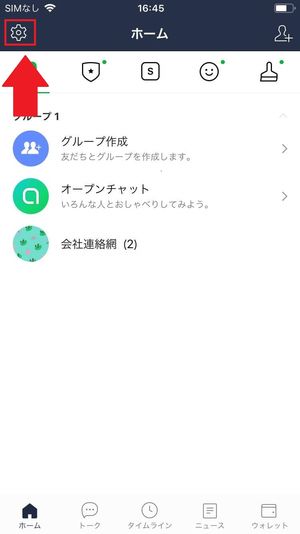
▼プライバシー管理をタップします。
▼メッセージ受信拒否にチェックを入れます。
その後、「非表示削除」を行うと、メッセージを完全に受信しない設定にすることができます。
▼相手はその後メッセージを送っても既読が付きません。自分には一切メッセージは届きません。

まとめ
今回はLINEの非表示削除の方法、そしてブロック削除の方法、さらにメッセージ受信拒否の方法を解説しました。
LINEのIDを交換している間柄っておざなりにするのが怖い距離感ですよね。
それ故に相手に不快感を与えずに距離を取ったりする必要がある点が煩わしかったりしますが、今回の「非表示削除」や「ブロック削除」など段階的に引き離すことによって自分の望む距離感がつかめるかもしれませんね!
できるだけ相手にバレずに連絡を絶つ方法はその時によって違いますが、それぞれの違いを知って頂き、状況に応じて使い分けましょう。